Tras instalar el servicio SSO, el siguiente componente a instalar es el cliente web. Este cliente está dejando de lado el cliente Windows y todas las nuevas funcionalidades de las nuevas versiones de vSphere sólo se pueden administrar desde este cliente web, por lo que se ha hecho imprescindible a la hora de implantar una infraestructura vSphere.
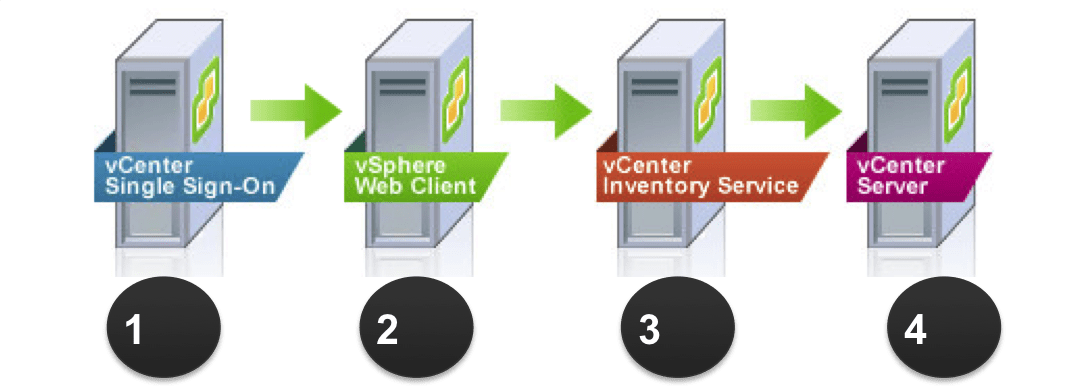
Vamos a seguir el procedimiento:
- Arrancamos el instalador de vCenter
- Pinchamos en vSphere Web Client y después en Install
- Seleccionamos el idioma, en este caso English
- Pinchamos en Next
- Aceptamos la licencia
- Indicamos la ruta de instalación. La instalación requiere de 2GB de espacio.
- Indicamos los puertos TCP que va a utilizar el servicio Web Client
- Introducimos la URL del servicio SSO Lookup Server, y el usuario y contraseña del usuario administrador de SSO
- Nos aparece en un mensaje el certificado del servicio SSO Lookup Service
- Pinchamos en Install Certificates
- Iniciamos la instalación
- Componente instalado
- Nos aparece el siguiente mensaje
Por lo que tras unos minutos podemos acceder a la URL: https://servidor:9443 y se nos abrirá la ventana de login del cliente web, para poder acceder con el usuario administrator@vsphere.local
¿Te ha gustado la entrada SÍGUENOS EN TWITTER O INVITANOS A UN CAFE?
 Blog Virtualizacion Tu Blog de Virtualización en Español. Maquinas Virtuales (El Blog de Negu) en castellano. Blog informática vExpert Raul Unzue
Blog Virtualizacion Tu Blog de Virtualización en Español. Maquinas Virtuales (El Blog de Negu) en castellano. Blog informática vExpert Raul Unzue





